Androidアプリのテスト-Microsoft App Center
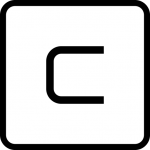
津路です。
前回に続いて、Testセクションで作業します。
Start Testing Your Appボタンを押すと、30日トライアルということで、前回行ったビルドについては、別の制限があります。
https://visualstudio.microsoft.com/app-center/pricing/
によると、240分/月、30分/ビルドまで無料です。iOS版は時間がかかるそうです。
インストラクションによると、AppiumとかXamarinでなく、Espressoを選べと書いてあります。
これは、Android自慢のUI Test APIです。
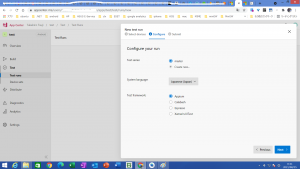
その前に、前回同様、appcenter loginを実行して、認証を得る必要がありました。
上記のボタンを押すと、New Test Run画面が起きて、指示通りに進むと、Submitタブで、コマンドをコピーせよと書いてあるのに、
それが見つかりません。。
選んだデバイスを保存するボタンを押すと、コマンドが出てきました。
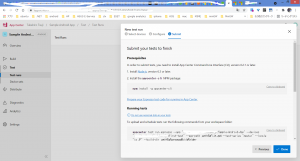
さて、コマンドの内容で、2か所のパスがおかしいです。
appcenter test run espresso –app “アカウント名/アプリ名” –devices “アカウント名/テスト名” –app-path pathToFile.apk –test-series “master” –locale “ja_JP” –build-dir pathToEspressoBuildFolder
インストラクションでは、
1.Navigate into sampleapp-android/app/build/outputs/apk.
2.Copy the pathname and replace the placeholder text pathToEspressoBuildFolder in the custom command with the pathname text.
つまり、1.のパスを pathToEspressoBuildFolderへ入れよ、と書いてありますが、コマンドを実行すると、エラー。
*androidTest.apkのフォルダパスを入れるのが正しいです。
3.Copy the pathname to app-debug-androidTest.apk and replace the placeholder text pathToFile.apk in the custom command with the pathname text.
つまり、app-debug-androidTest.apkのパスを、–app-pathに指定せよと書いてありますが、これも間違い。
app-debug.apkのパスが正しいです。
以上のコマンドで実行すると、成功しました。
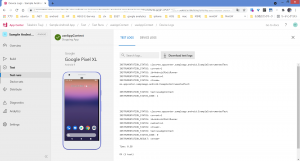
実行ログとデバイスログをダウンロードできました。
が、実行中の画面は確かめられません。

